Xshell的安装及使用超详细教程
Posted 月半木斤
tags:
篇首语:本文由小常识网(cha138.com)小编为大家整理,主要介绍了Xshell的安装及使用超详细教程相关的知识,希望对你有一定的参考价值。
目录
1、Xshell6的安装
废话不多说直接上链接:
链接:https://pan.baidu.com/s/1WCOxkdhLIZj7yLakWu4Tdw
提取码:t3ak
2、了解Xshell及其使用
2.1、Xshell是什么东西?
首先我们要知道Xshell是用来干什么的。Xshell其实就是一个远程终端工具,它可以将你的个人pc(个人电脑)和你在远端的机器连接起来,通过向Xshell输入命令然后他通过网络将命令传送给远端Linux机器然后远端的Linux机器将其运行结果通过网络传回个人电脑。我们可以通过一张图来更好的理解这一过程和功能。
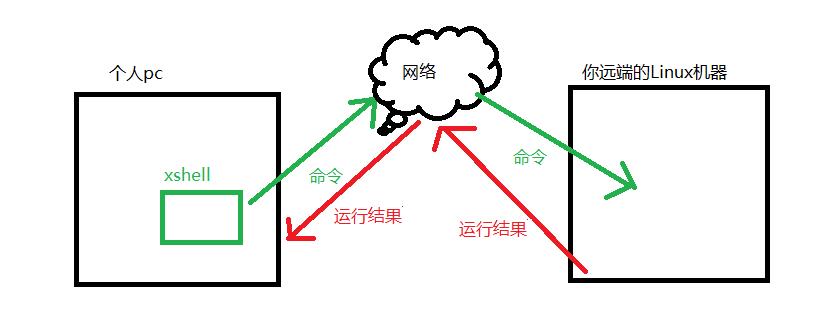
2.2、Xshell的使用
首先我们需要知道你的主机地址。一般主机地址在你购买的服务器界面当中可以找到
1、首先你需要买一个属于自己的服务器这里可以根据自己的需求购买(我们以腾讯云为例寻找主机地址)首先我们搜索进入腾讯云主页。登录之后点击控制台。
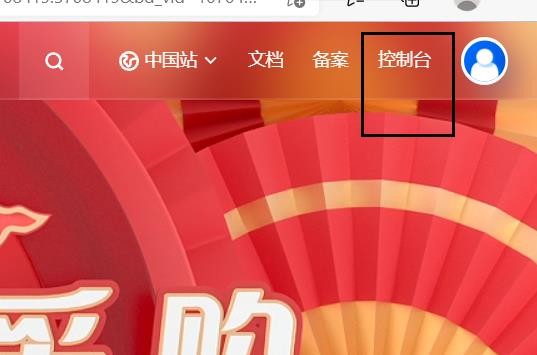
2、然后找到云服务器点击云服务器
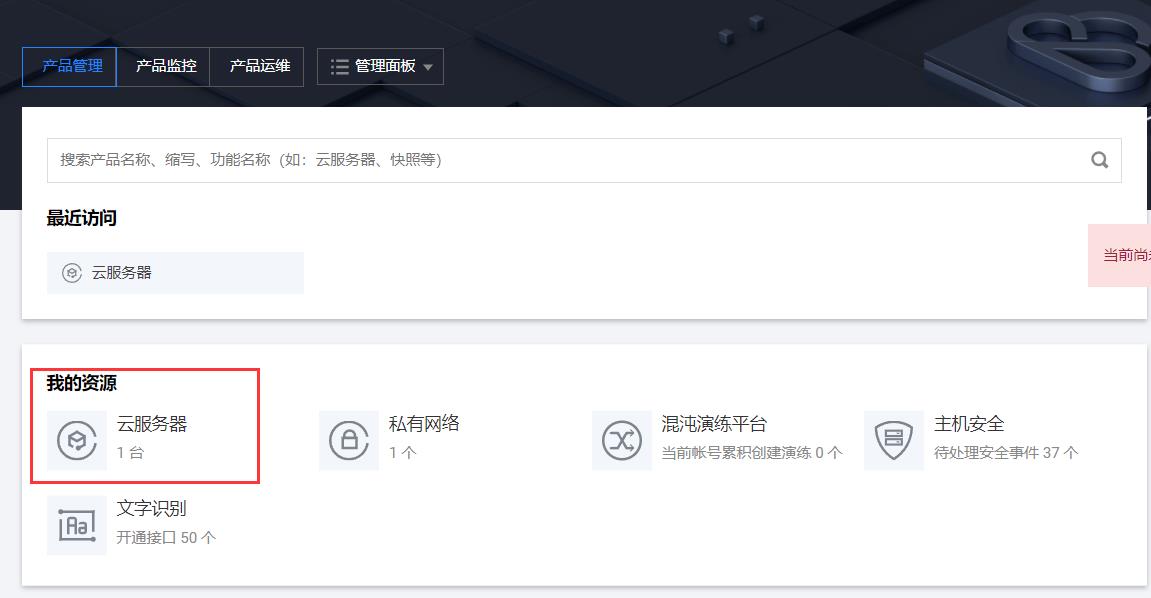
3、我们需要的就是红色框里面的那一串数字,当然我们也可以点击蓝色框,就可以看到我们机器的详细信息也可以进去更改密码。
4、点击示例后的页面:在这里面拿到我们所需的公网ip地址然后记住刚刚我们修改的密码。
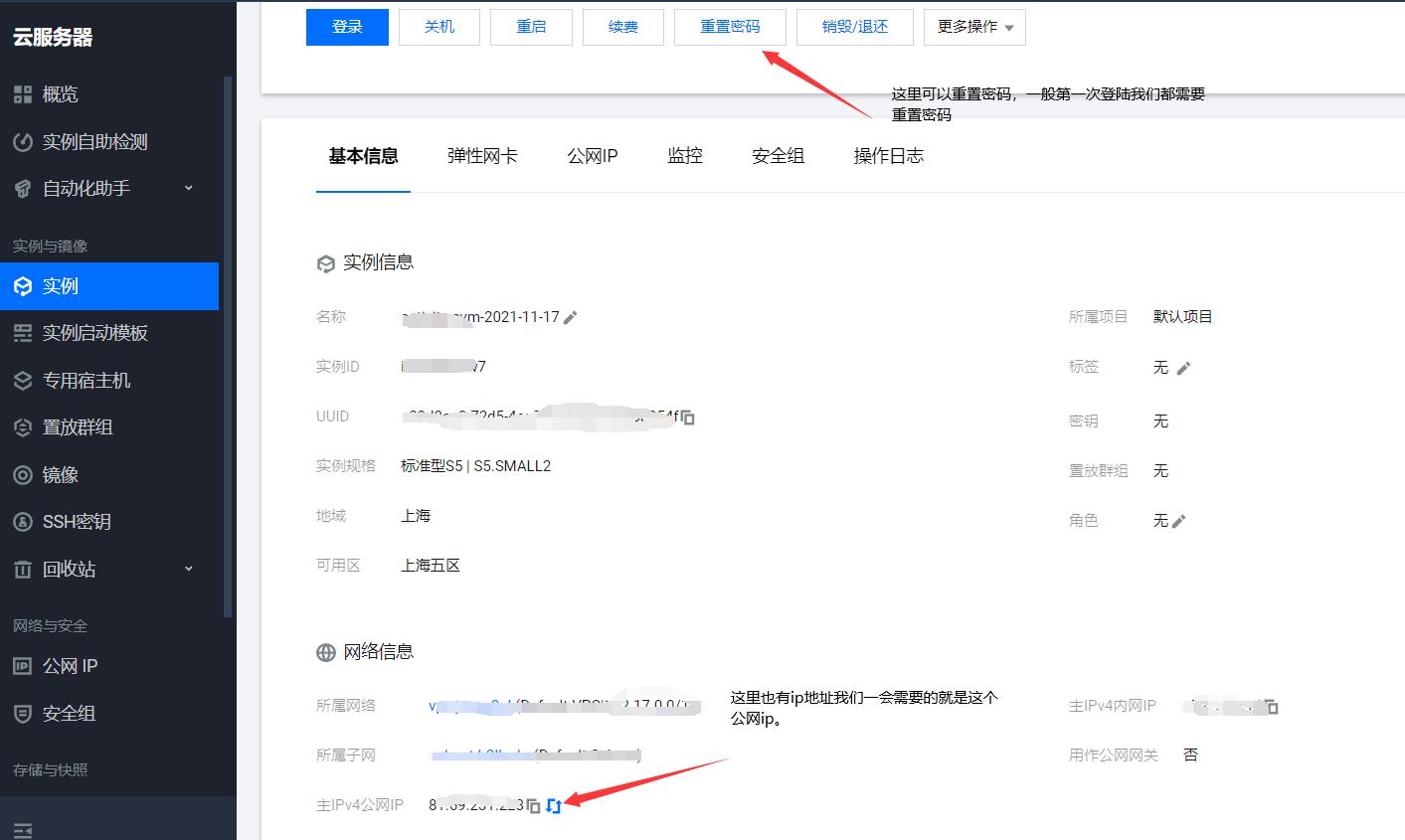
5、准备工作做好之后我们就可以打开Xshell进行我们的连接了。
(1)点击新建按钮
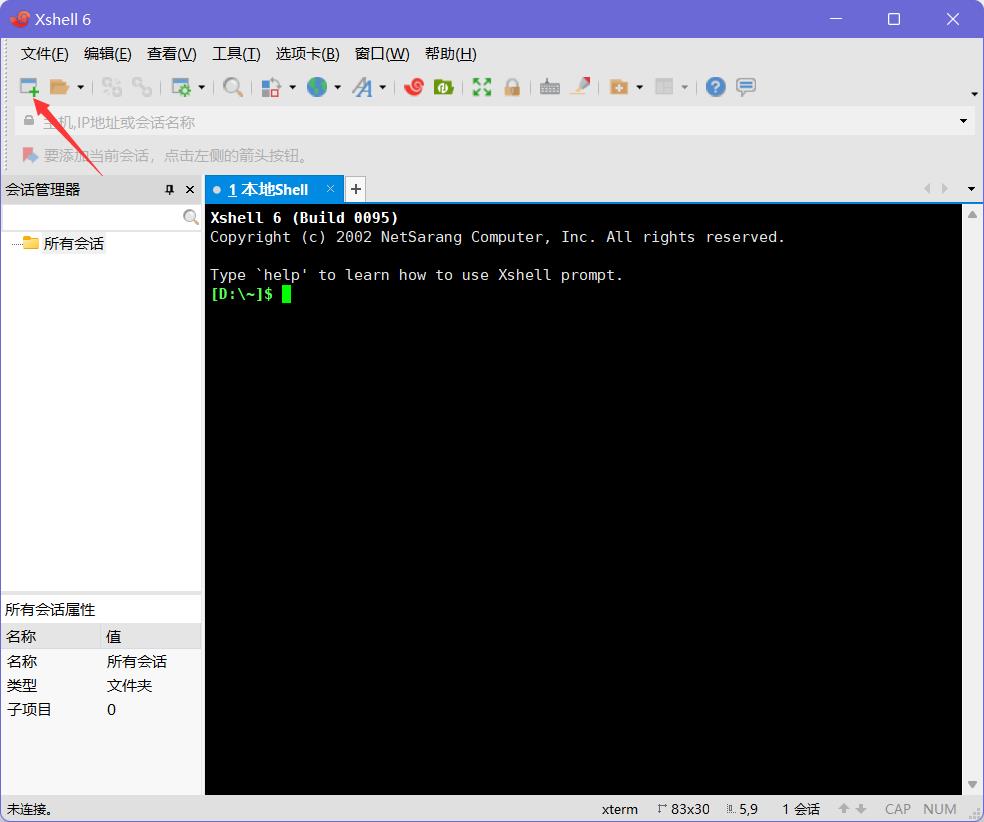
(2)
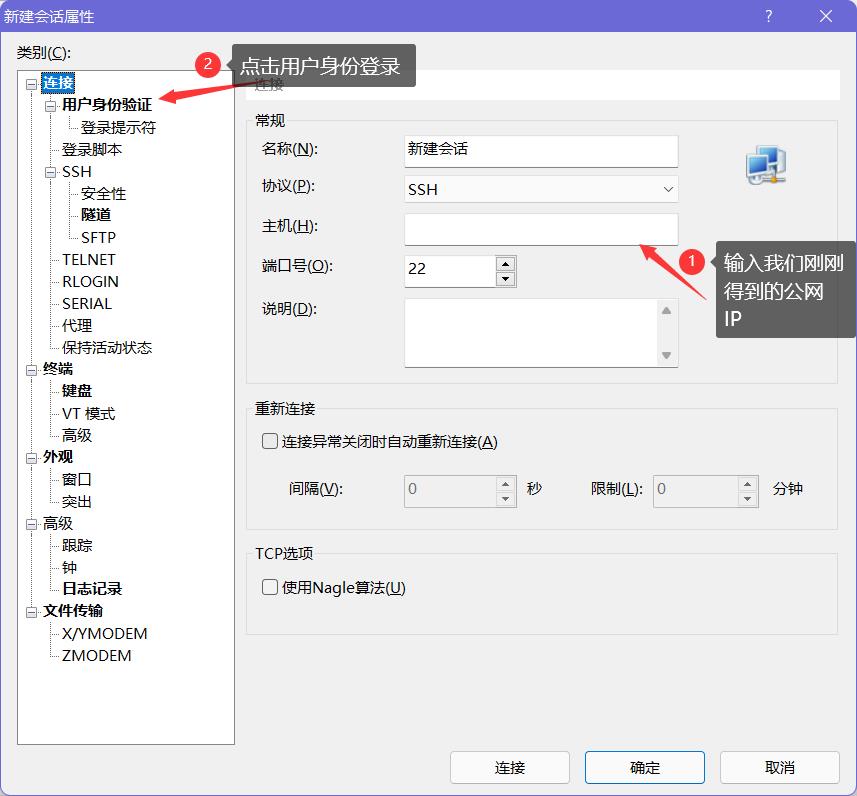
(3) 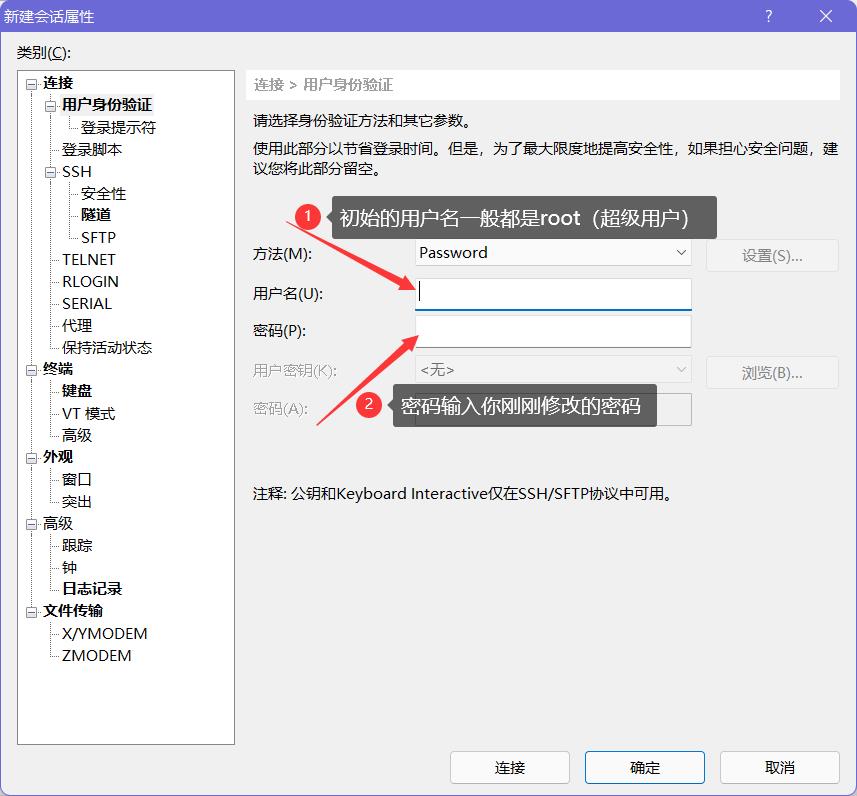
然后我们点击确定就创建好了一个新的会话窗口
(4)
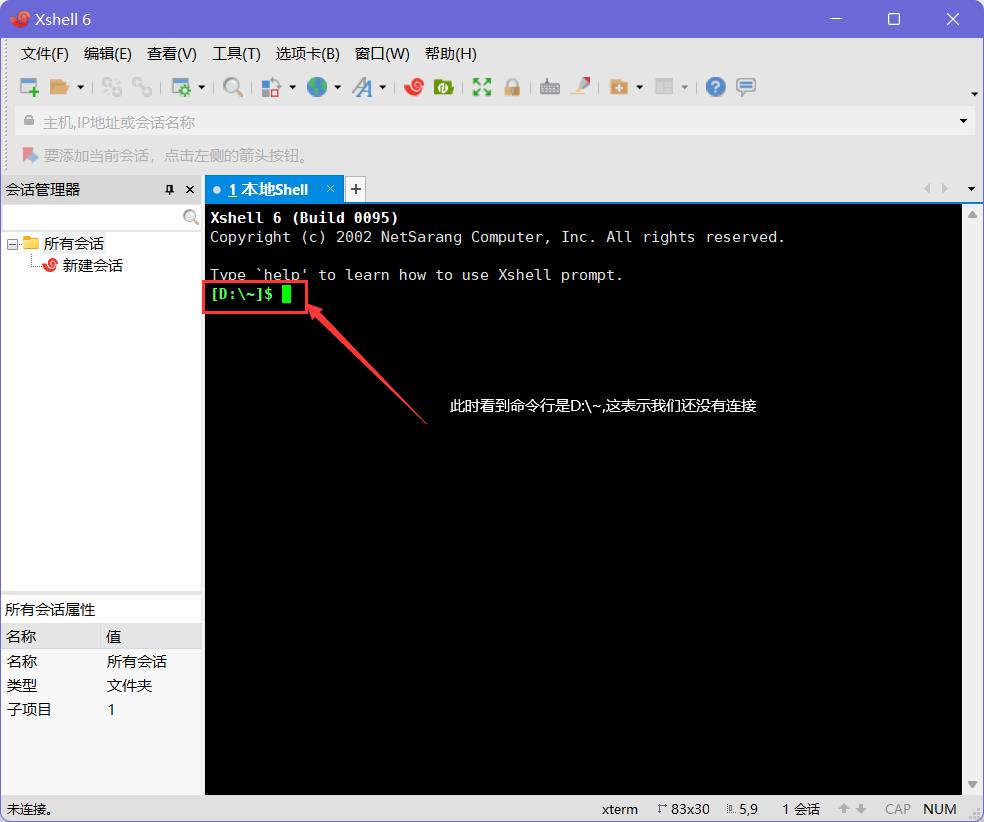
(5)
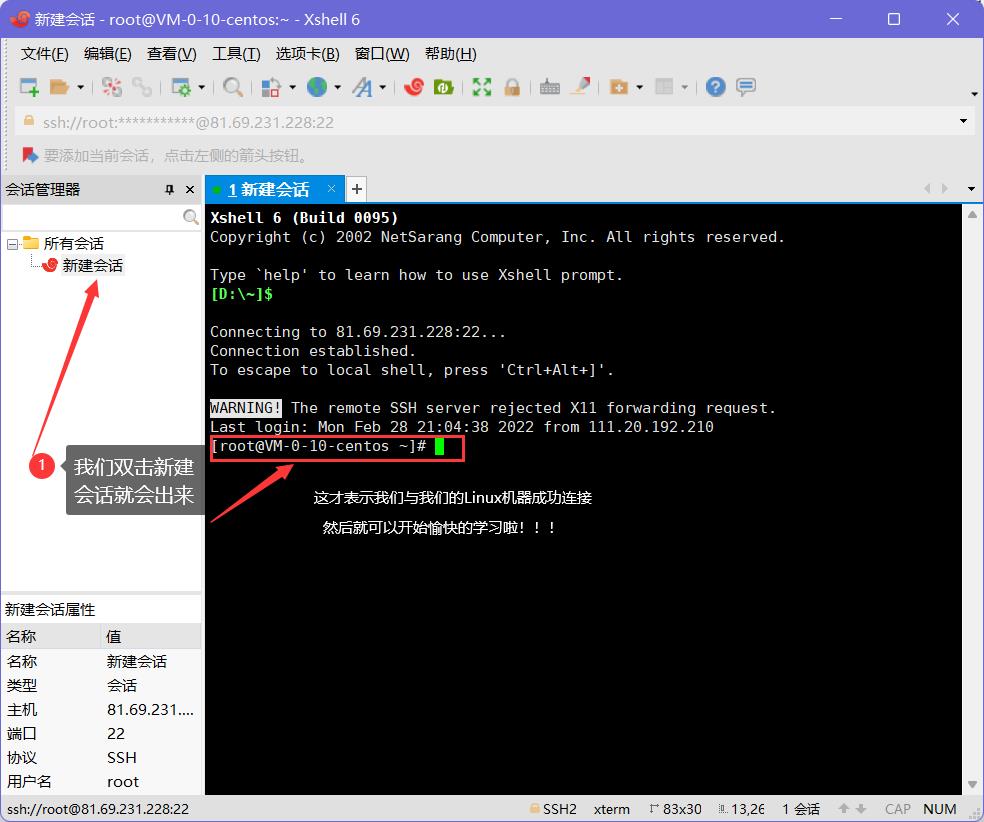
2.3创建一个自己的用户
既然我们有了root用户为什么还要再创建一个用户呢?
这是因为root用户是超级用户,它的权限太大了,作为初学者假如操作不当,一不小心就会将系统搞崩,我们创建一个新的用户权限小,即使将系统搞崩溃,我们也可以挽救,同时一般买服务器学习时我们一般推荐多人购买一个,作为学习使用。如果用root用户操作可能会把其他同学写好的代码给搞没了。所以创建一个自己的用户时特别有必要的。
(1)输入指令useradd +[用户名]
比如说我们创建一个用户叫张三

那么怎么看是否创建成功呢?
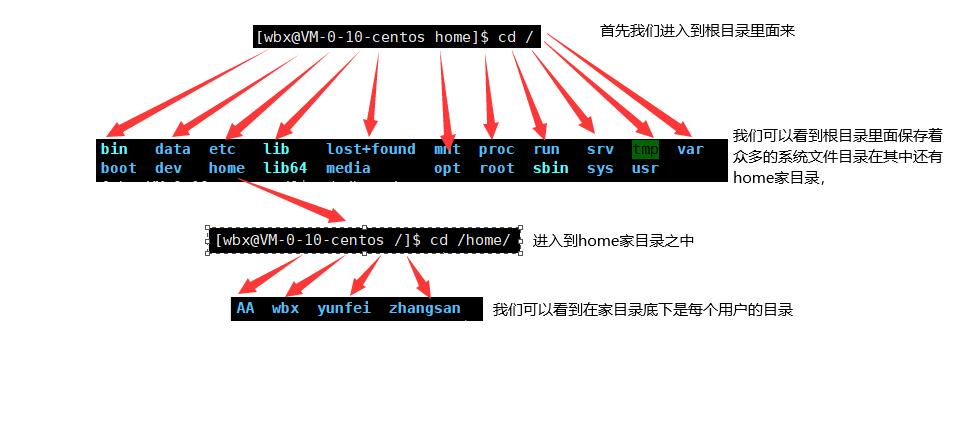
我们可以看到刚刚创建的张三用户的目录已经创建在home目录下了。

(2)这时我们要给新创建的用户更改密码(注:只能在root用户下为其他用户修改密码)
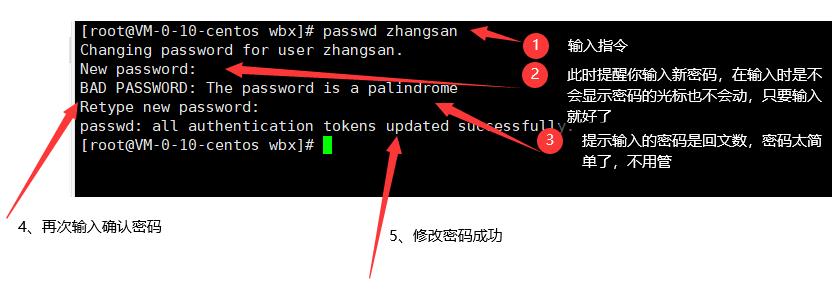
(3)这时我们就可以新建一个窗口来打开刚刚创建的新用户了
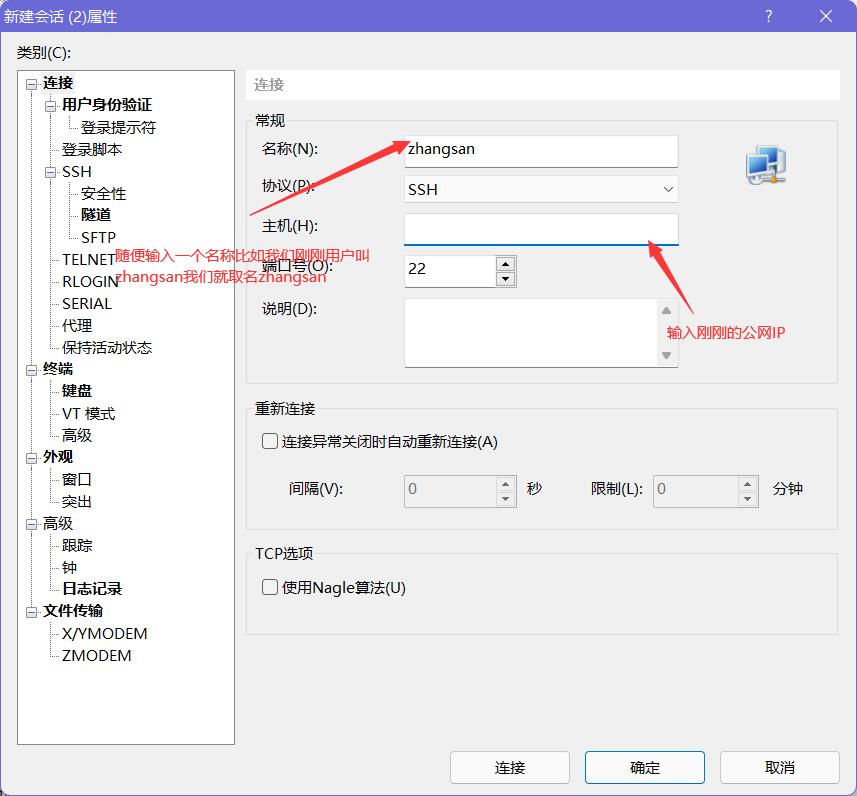
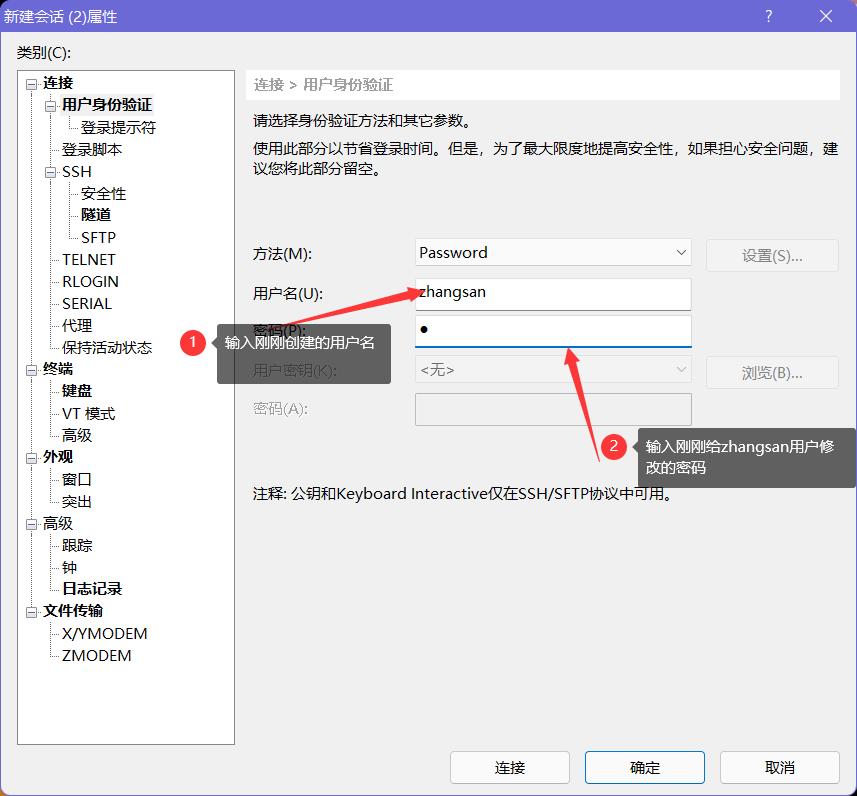
然后点击确定我们就可以看到创建出来的新用户了,就可以在 我们创建的新用户下开心敲代码了。
如果我们想删掉一个用户可以输入命令:userdel + 用户名就删除成功了。

看到最后点赞了嘛???求求给一个免费的赞吧,这对我真的很重要!!!


以上是关于Xshell的安装及使用超详细教程的主要内容,如果未能解决你的问题,请参考以下文章